GoPro 相機是最受歡迎的相機之一,SD 卡是每個 GoPro 相機配件套件的不可或缺的組成部分。與其他類型的相機不同,GoPros 沒有配備可用於保存靜態照片或錄影的內部記憶體。

因此,它需要外接 SD 卡。因此,格式化 SD 卡成為一個需要處理的問題。如果您想獲得相機可以持續產生的最佳效果,則必須使用已知可以與 GoPro 相機相配的 microSD 卡。以下是 GoPro 相機格式化 SD 卡的指南。
最佳的 GoPro SD 卡格式是什麼?
如果您需要清除 GoPro SD 卡或解決任何問題,格式化是一個很好的選擇。您的 GoPro SD 卡可以在任何支援 SDXC 檔案格式的裝置上格式化。您可能需要一個讀卡機或轉接器來連接到其他小工具。讓我們看看各種 GoPro SD 卡選項並進行比較。
| 檔案系統 | 檔案大小 | 體積 | 作業系統 |
|---|---|---|---|
| NTFS | 16EB - 1KB16TB - 64KB256TB - 64KB8PB - 2MB | 256TB——64KB 8PB——2MB | Linux、Windows、Chrome |
| FAT或 FAT32 | 4GB | 2TB - 512 位元組 8TB - 2KB 16TB - 4KB | Linux、macOS、Windows |
| exFAT | 128 PB | 128 PB | Linux、macOS、Windows |
| EXT2/3/4 | 4TB - 1KB 8TB - 2KB 16TB - 4KB 256PB - 64KB | 4TB - 1KB 8TB - 2KB 16TB - 4KB 256PB - 64KB | Linux |
該表中的數據充分證明,不同作業系統支援不同的檔案系統。
- NTFS 配置用於儲存作業系統或資料的磁碟機、儲存或傳輸的大檔案(大於 4GB)或遊戲磁碟。
- GoPro SD 卡應使用的檔案系統格式為:64 GB 或更大容量的 exFAT,32 GB 或更小容量的 FAT32。
如何設定 GoPro SD 卡格式 [4 種解決方案]
首次設定相機時,建議您格式化 SD 卡。如果您的 SD 卡發生故障,您可以嘗試在電腦上進行格式化,看看是否有幫助。以下是格式化 GoPro SD 卡的不同解決方案:
如何使用 EaseUS Partition Master 格式化 GoPro SD 卡
與 64GB 或 128GB SD 卡不同,256GB SD 卡不能使用 Windows 磁碟管理或 Diskpart 格式化為 FAT32。由於 FAT32 的 32GB 容量限制,您需要使用外接、複雜的 FAT32 格式化應用程式,例如 EaseUS Partition Master Free 。在使用程式格式化為 FAT32 之前,請務必複製您認為必要的所有檔案。如上圖所示,流程如下:
步驟 1. 找到您的 SD 卡並右鍵點選要格式化的磁碟區,然後選擇「格式化」。
步驟 2. 為所選磁碟區設新的磁碟區標籤、檔案系統(NTFS/FAT32/EXT2/EXT3/EXT4/exFAT)和叢集大小,然後點選「確定」。
步驟 3. 在彈出的視窗中點選「確定」。
步驟 4. 點選工具欄上的「執行操作」按鈕,然後點選「應用」開始格式化您的 SD 卡。
以上是使用 EaseUS Partition Master 格式化 GoPro SD 卡的具體步驟。此外,該工具還可以將 NTFS 轉換為 FAT32 ,或將 MBR 轉換為 GPT 。
如何在 PC 上格式化 GoPro SD 卡
您通常會使用自己的電腦來格式化 SD 卡。如下介紹如何使用 Windows PC 格式化 GoPro 相機隨附的 SD 卡。
步驟 1.將SD卡插入電腦的讀卡機。
步驟 2.右鍵點選「此電腦」內的 SD 卡驅動器,從上下文選單中選擇「格式化」。
步驟 3.根據需要調整檔案系統設定;對於容量為 64 GB 或更大的 SD 卡,請使用 ExFAT;對於容量為 32 GB 或更小的卡,請使用 FAT32。
步驟 4.選擇「快速格式化」,然後按下「開始」按鈕。
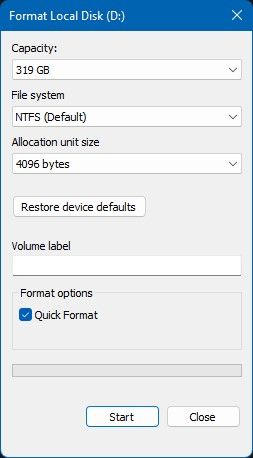
如何在 Mac 上格式化 GoPro SD 卡
如果您使用的是 Mac,則無需擔心。可以按照這些說明在 Mac 上格式化 GoPro SD 卡。
步驟 1.按一下「磁碟工具程式」圖示以開啟它。

步驟 2.在左側面板上選擇「外接」,然後選擇 SD 卡。
步驟 3.選擇檔案類型。如果您的 SD 卡大小為 32GB 或更小,請選擇 FAT。對於大於 64GB 的 SD 卡,建議使用 exFAT 檔案系統。若要刪除選取的項目,請先選取它們。若要開始格式化過程,請按一下此處。當您注意到格式化成功時,就完成了。
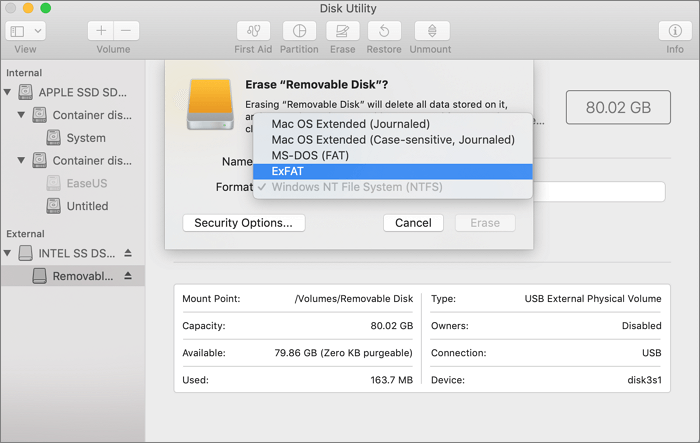
注意:如果 GoPro SD 卡未顯示在 Mac 上,您可以修復 Mac 無法辨識 GoPro 的問題。
如何在 GoPro 相機中格式化 GoPro SD 卡
某些相機型號可以透過相機的板載選單進行格式化。這是一個快速而簡單的過程,無需登入行動應用程式。請依照以下步驟在 GoPro 中格式化 GoPro SD 卡:
步驟 1.開啟相機後,將記憶卡插入裝置。

步驟 2.啟動在輔助螢幕上看到的選單(向下滑動)。
步驟 3.進入「偏好選項」選單。
步驟 4.若要重置,請向下捲動到底部。
步驟 5.從選單中選擇格式化 SD 卡。
結論
最佳的 GoPro SD 卡格式是 exFAT 或 FAT32。設定 GoPro SD 卡格式並不像最初看起來那麼複雜。使用本文提到的解決方案直接合理地完成任務就足夠了。因此,充分利用機會格式化 GoPro SD 卡而不會遺失任何資料。
GoPro SD 卡格式常見問題解答
1.GoPro 的 SD 卡應該是什麼格式?
根據記憶卡的儲存容量,格式必須符合一定的標準。如果容量為32GB或更少,請使用相容microSDHC的FAT32檔案系統。 microSDXC 規格要求 64GB 或更大的卡片使用 exFAT。
2. 為 GoPro 格式化 SD 卡是什麼意思?
格式化 SD 卡將刪除卡上的所有數據,並使相機能夠對其進行配置以供 GoPro 使用。 SD 卡可以透過以下方式格式化:將資料從 HERO (2018) 的 SD 卡傳輸到 PC。
3. 為什麼我無法播放我的 GoPro 影片?
使用 GoPro 相機時出現視訊播放問題的最常見原因是設備與相機使用的 H.265 視訊壓縮不相容。最好的選擇是將視訊格式變更為廣泛使用的 H.264 MP4。
這篇文章對您有幫助嗎?
相關文章
-
![https://images.easeus.com/images/en/icon/Harrison.jpg]() Harrison/2025-01-24
Harrison/2025-01-24
-
![https://images.easeus.com/images/en/icon/agnes.jpg]() Agnes/2025-01-24
Agnes/2025-01-24
-
![https://images.easeus.com/images/en/icon/agnes.jpg]() Agnes/2025-03-24
Agnes/2025-03-24
-
![https://images.easeus.com/images/en/icon/gina.jpg]() Gina/2025-01-09
Gina/2025-01-09